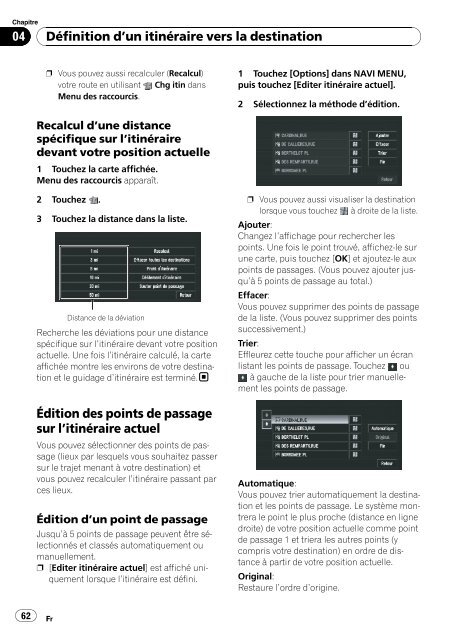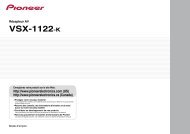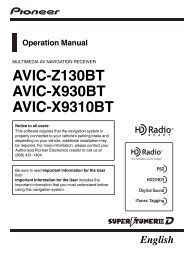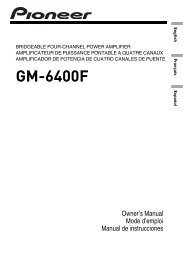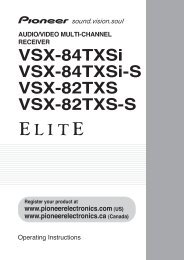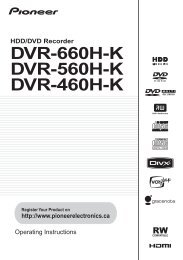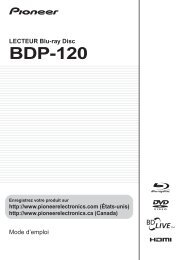AVIC-N5 - Pioneer Electronics
AVIC-N5 - Pioneer Electronics
AVIC-N5 - Pioneer Electronics
Create successful ePaper yourself
Turn your PDF publications into a flip-book with our unique Google optimized e-Paper software.
Chapitre<br />
04<br />
Définition d’un itinéraire vers la destination<br />
p Vous pouvez aussi recalculer (Recalcul)<br />
votre route en utilisant Chg itin dans<br />
Menu des raccourcis.<br />
1 Touchez [Options] dans NAVI MENU,<br />
puis touchez [Editer itinéraire actuel].<br />
2 Sélectionnez la méthode d’édition.<br />
Recalcul d’une distance<br />
spécifique sur l’itinéraire<br />
devant votre position actuelle<br />
1 Touchez la carte affichée.<br />
Menu des raccourcis apparaît.<br />
2 Touchez .<br />
3 Touchez la distance dans la liste.<br />
Distance de la déviation<br />
Recherche les déviations pour une distance<br />
spécifique sur l’itinéraire devant votre position<br />
actuelle. Une fois l’itinéraire calculé, la carte<br />
affichée montre les environs de votre destination<br />
et le guidage d’itinéraire est terminé.<br />
Édition des points de passage<br />
sur l’itinéraire actuel<br />
Vous pouvez sélectionner des points de passage<br />
(lieux par lesquels vous souhaitez passer<br />
sur le trajet menant à votre destination) et<br />
vous pouvez recalculer l’itinéraire passant par<br />
ces lieux.<br />
Édition d’un point de passage<br />
Jusqu’à 5 points de passage peuvent être sélectionnés<br />
et classés automatiquement ou<br />
manuellement.<br />
p [Editer itinéraire actuel] est affiché uniquement<br />
lorsque l’itinéraire est défini.<br />
p Vous pouvez aussi visualiser la destination<br />
lorsque vous touchez à droite de la liste.<br />
Ajouter:<br />
Changez l’affichage pour rechercher les<br />
points. Une fois le point trouvé, affichez-le sur<br />
une carte, puis touchez [OK] et ajoutez-le aux<br />
points de passages. (Vous pouvez ajouter jusqu’à<br />
5 points de passage au total.)<br />
Effacer:<br />
Vous pouvez supprimer des points de passage<br />
de la liste. (Vous pouvez supprimer des points<br />
successivement.)<br />
Trier:<br />
Effleurez cette touche pour afficher un écran<br />
listant les points de passage. Touchez ou<br />
à gauche de la liste pour trier manuellement<br />
les points de passage.<br />
Automatique:<br />
Vous pouvez trier automatiquement la destination<br />
et les points de passage. Le système montrera<br />
le point le plus proche (distance en ligne<br />
droite) de votre position actuelle comme point<br />
de passage 1 et triera les autres points (y<br />
compris votre destination) en ordre de distance<br />
à partir de votre position actuelle.<br />
Original:<br />
Restaure l’ordre d’origine.<br />
62<br />
Fr